设置双因素验证 -RADIUS验证器
您可以集成RADIUS服务器或任何其它RADIUS双重身份验证系统(如Vasco Digipass)到PAM360,以便进行双重身份验证。 下面是使用RADIUS的双重身份验证的步骤:
- 提供有关RADIUS服务器的信息。
- 开启基于RADIUS身份验证系统的双重身份验证。
步骤摘要:
- 在 PAM360 中配置双因素验证。
- 对所需用户启用双因素验证。
步骤 1:在 PAM360 中设置双因素验证
- 导航到管理>>验证>>双因素验证。
- 选择RADIUS协议认证选项。
- 在打开的新下拉页面中,输入以下信息:
- 服务器名称/IP 地址-请输入运行RADIUS服务器的主机名称或IP地址。
- 服务器验证端口-请输入RADIUS服务器验证端口。默认为UDP端口1812。
- 服务器协议-请选择用户身份验证的协议。有4个选项 - 密码验证协议(PAP),质询握手验证协议(CHAP),微软质询握手认证协议(MSCHAP),微软质询握手认证协议版本2(MSCHAP2)
- 服务器密钥-您可以手动指定服务器的加密密码,或者使用一个存储在PAM360中的用户账户。这种情况,您需要选择资源名称和账户名称。我们推荐您选择第二个选项 - 使用存储在PMP中的RADIUS密码。
- 输入所需信息后,点击保存。
- 点击确认将RADIUS认证设置为双因素验证的第二个因素。
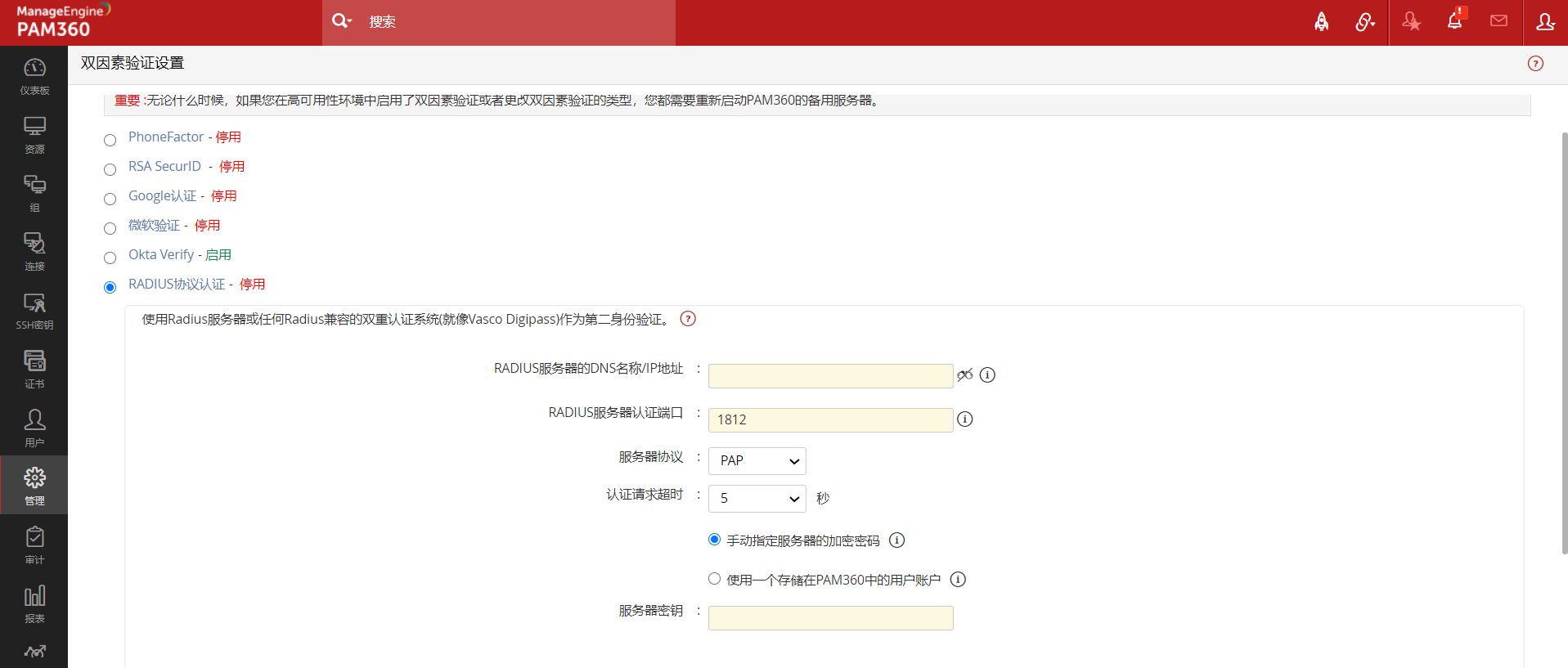
步骤 2:为所需用户启用双因素验证
- 当您确认将RADIUS认证设置为双因素认证的第二个因素,页面将弹出新窗口,并提示您选择需要开启双因素验证的用户。
- 您可为单个用户或批量为多个用户启用或禁用双因素验证。 为单个用户启用双因素验证,请单击相应用户名旁边的启用。 为多个用户启用,请选择所需的用户名,然后点击用户列表顶部的启用。 类似的,您也可以禁用双因素验证。
- 您也可以导航到用户 >> 更多操作 >>双因素验证进行操作。
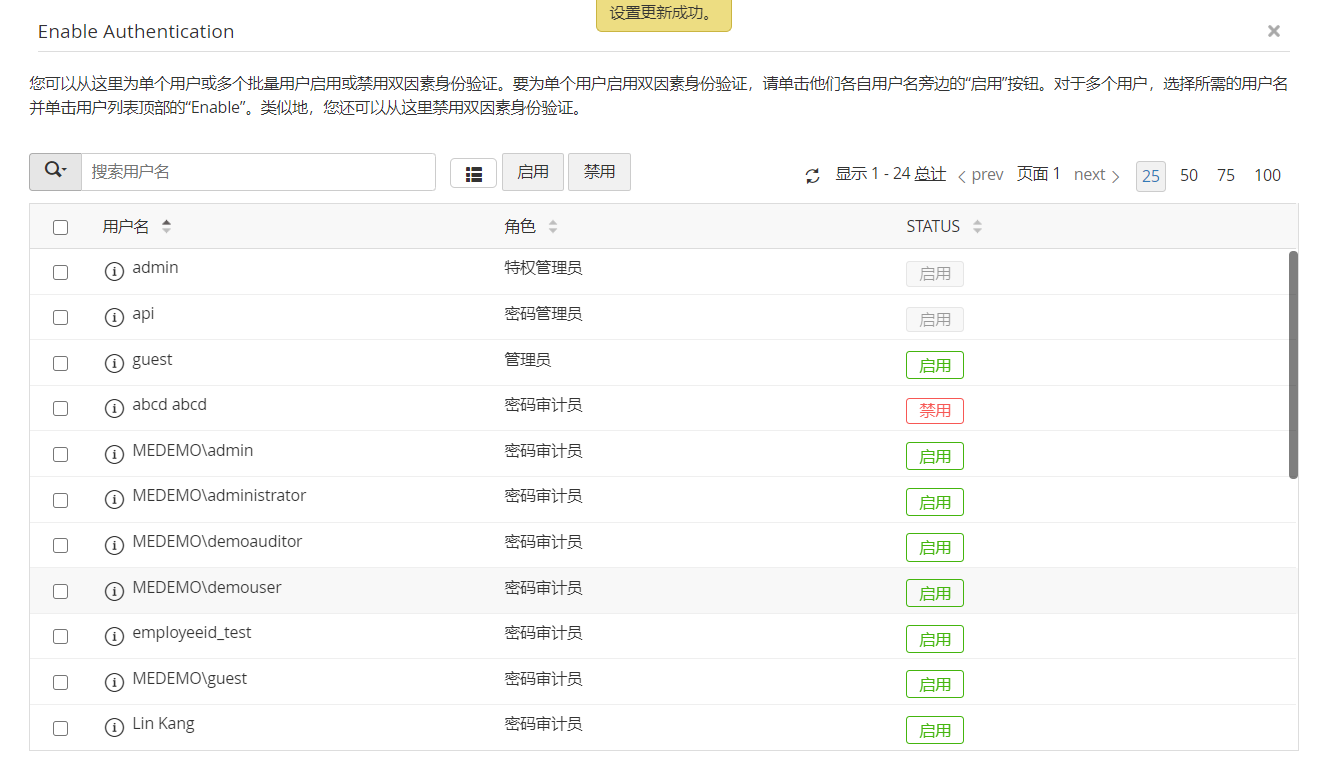
当启用了“RADIUS验证”作为双因素认证的方法时,如何登录到PAM360?
启用双因素验证的用户必须完成两次身份验证才能登陆到PAM360。 如上所述,第一级验证为常用验证。即,用户必须要完成PAM360本地、AD或LDAP验证。 如果管理员开启了RADIUS验证,双因素验证过程如下:
- 打开PAM360 Web 界面,输入用户名和密码并点击"登录"。
- 当第一级身份验证成功,系统将提示您输入RADIUS验证码。
如果您已配置高可用性
如果您已经配置了高可用性,那么无论开启双因素验证还是更改双因素验证类型(PhoneFactor、RSA SecurID、通过邮件发送一次性密码或Google身份验证),都需要重启PAM360辅助服务器。